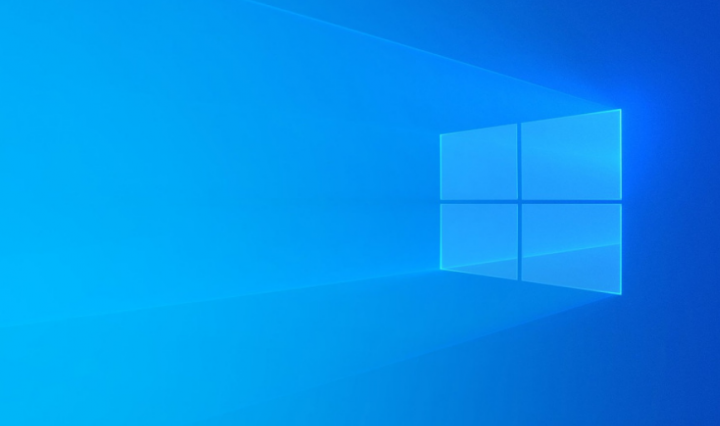Hur man spelar in FaceTime-samtal på iPhone eller Mac
Vill du spela in ett FaceTime-videosamtal på din iPhone, iPad eller Mac? Apple-enhetsägare ringer inte någon längre, de FaceTime istället.
Facetime-samtal är ett utmärkt sätt att hålla kontakten med människor du bryr dig om, oavsett om det är en iOS-enhet eller en Mac. Men vad gör du om du vill spara dessa speciella stunder? Lyckligtvis, med din Mac kan du spela in dessa samtal för att se senare. Det kan finnas tillfällen då det är bra att spela in ett Facetime-samtal. Jag ska visa dig hur. Det är viktigt att alltid be om tillstånd innan du spelar in ett Facetime-samtal med någon.

Du kan spela in din iPhone- och iPad-skärm sedan iOS 11 men endast videon, inte ljuddelen av samtalet. Dessutom kan du göra det utan att varna den andra personen du spelar in. Detta var ett väckarklocka till alla Apple-användare som gillade att ha 'vuxna' FaceTime-samtal med sin betydande andra eller någon annan som skulle vara förskräckt över att spelas in! Det är en bra regel. du måste vara försiktig med vad du säger och gör när du är på Facetime!
Det finns vägar runt bristen på ljud men eftersom det finns några appar som spelar in ett FaceTime-videosamtal tillsammans med ljudet. Du kan spela in dina Facebook-samtal på din Mac såväl som på dina iOS-enheter.
Varför Facetime Record?
Detta är ett användbart alternativ för frilansare att spela in projekt. Eller så kan du diskutera ett tekniskt problem som klienten upplever. Och vill se till att du har informationen tillgänglig senare om det finns luckor i dina anteckningar. Av mer personliga skäl kanske du vill spela in ljud och video från ett samtal med en nära vän eller familjemedlem.
root galaxy s8 snapdragon oreo
Om många år framöver kan du vara glad att du sparade videosamtal med dem du älskar. Såsom din mamma, pappa, farföräldrar, mostrar och farbröder och så vidare. Förklara för din släkting varför du vill spela in samtalet. Människor tenderar att förstå tanken på att spela in video på samma sätt som människor sparar foton för eftertiden. Så de kommer sannolikt att reagera positivt på din idé.
Oavsett om det är en klient, familjemedlem, affärsassistent eller en vän. Det är viktigt att få samtycke innan du spelar in samtalet. Det kan till och med vara lagen. Kontrollera gällande statliga och lokala lagar.

Så här spelar du in ett FaceTime-samtal på iPhone:
Du kan spela in ett FaceTime-samtal på iPhone eller iPad utan ljud från iOS. Men för det behöver du en app från tredje part för att lägga till den.
Du måste använda en inbyggd skärminspelare. Följ dessa enkla instruktioner:
android internet fungerar inte
- Svep uppåt från telefonens skärm för att komma åt Kontrollcenter
- Leta sedan efter skärminspelningsikonen, som ser ut som ett par vita cirklar med den mittfyllda
- Tryck på skärminspelningsikonen
- Sedan har du tre sekunder tills det börjar spela in
Det räknas i tre sekunder. Efter de tre sekunderna kommer skärmen att spelas in vad du än gör på din telefon men det spelar inte in ljudet. Om du inte ser ikonen för skärminspelning i Kontrollcenter kan du behöva aktivera skärminspelning:
- Öppna Inställningar och kontrollcenter
- Välj Anpassa kontroller
- Bläddra till skärminspelning och välj den gröna ikonen Lägg till
när du gör detta upprepar du ovanstående steg för att starta skärminspelning.
Och om du också vill spela in ljud tillsammans med video, så finns det naturligtvis en app för det. Faktum är att det finns dussintals. Till exempel, Spela in det , DU-inspelare , Webbinspelare , och andra kommer att få jobbet gjort.
Så här spelar du in ett Facetime-samtal på Mac:
De flesta kommer att använda sin iPhone till FaceTime men du kan också göra det på din Mac. Om du vill spela in ett FaceTime-samtal på din Mac kan du använda QuickTimes skärminspelningsfunktion till din fördel. Detta är det enklaste sättet att spela in din ansikts tid.
- Öppna Snabb tid på din Mac från din dockningsstation eller din applikationsmapp.
- Klick Fil i menyraden.
- Klick Ny skärminspelning .
- Välj den lilla nedåtpilen bredvid inspelningsknappen i QuickTime och välj Intern mikrofon.
- Öppna FaceTime för att ställa in ditt samtal.
- Klicka på inspelningsknapp i QuickTime.
- Klicka på skärm för att spela in hela skärmen, eller klicka och dra över FaceTime-fönster för att bara spela in FaceTime.
- Starta ditt FaceTime-samtal.
- Välj stoppinspelningsikonen när du är klar.
- Välj Arkiv i QuickTime och spara.
- Ge din inspelning en namn .
- Välja var du vill spara din inspelning.
- Klick Spara .
Den spelar in både ljud och video när du har ställt in mikrofonen så att den erbjuder mer inneboende funktioner än iPhone och iPad.

nougat för nexus 7
Även om QuickTime är ganska bra på att spela in din skärm, finns det andra appar som kan göra bättre Skärmflöde, Snagit och Camtasia
Spela in Facetime-samtal:
Beroende på var i världen du bor kan det vara olagligt att spela in ett video- eller röstsamtal utan att varna den andra parten. För i vissa länder innebar det ingenting. Men i vissa länder kan det vara olagligt.
hur man installerar kodi på Panasonic Smart TV
Många stater i USA har lagstiftning om tvåpartssamtycke, vilket innebär att du fritt kan spela in samtal om båda parter samtycker. Vissa stater behöver inte samtycke för att spela in samtal, så du bör kontrollera att du är på rätt sida av lagen för var du befinner dig. Andra länder har olika lagar om att spela in konversationer, så se till att du följer var du än befinner dig.
Lagen är tillämplig på var du befinner dig när du spelar in samtalet, inte var du bor. Din plats när du spelar in samtalet är en mindre men viktig juridisk skillnad.
Det är bra sätt att varna den andra parten om att du spelar in samtalet även om lagen inte kräver att du informerar den andra parten om dina planer på att spela in samtalet.
Så det här är de olika sätten att spela in Facetime-samtal på din iPhone eller mac. Vi hoppas att den här artikeln är till hjälp för dig